Studio One Primeとは

「Studio One Prime」は、PreSonus社製プロ用DTMソフト『Studio One』の無償版です。
Studio One Primeにできる事を大まかに説明しますと、
- 時間・オーディオ/MIDIトラック数の制限なし
- 9種類のエフェクターを搭載
- 無料とは思えない高音質でプリセットが豊富なシンセサイザー「Presence XT」使用できる
- ジャンル別に豊富なループ音源を付属
- ミックスダウン時にWAVやAIFF、FLACなどのファイル形式の保存が可能。


そうですね、しかもループ音源やエフェクターが付属されてるので曲作りや編集の自由度がグンと上がりますね。
しかし、無料版なので注意してほしい点もあります。
使用する上で注意してほしい点は、
- 単体エフェクターでリミッターやマキシマイザーが付属されていないのでマスタリングは厳しい(簡易的なミックスまでなら可能でしょう。)
- 他のメーカのプラグインソフトを導入する事ができない。上位版のStudio One 3 Artist、Studio One 3 Professionalへアップグレードすると他のメーカーのエフェクトを使用する事ができます。
上記の注意点を理解していただければ十分に曲作りや編集・レコーディングに使えるDAWソフトです。
Studio OnePrimeは【My.PreSonusアカウント】を作成しログインすることで、誰でも入手することができます。

そして現在、日本限定Prime用デモトラックも無償提供されており、プロエンジニアの打ち込みテクニックやトラックメイク/ミキシングも学ぶことができます。
Studio One Primeの主な特徴
時間・トラック数の無制限

2018年7月現在、無料のDAWソフトで扱える時間とトラック数が無数限なのは、「Studio One Prime」のみです。


32bit浮動小数点演算のオーディオエンジン
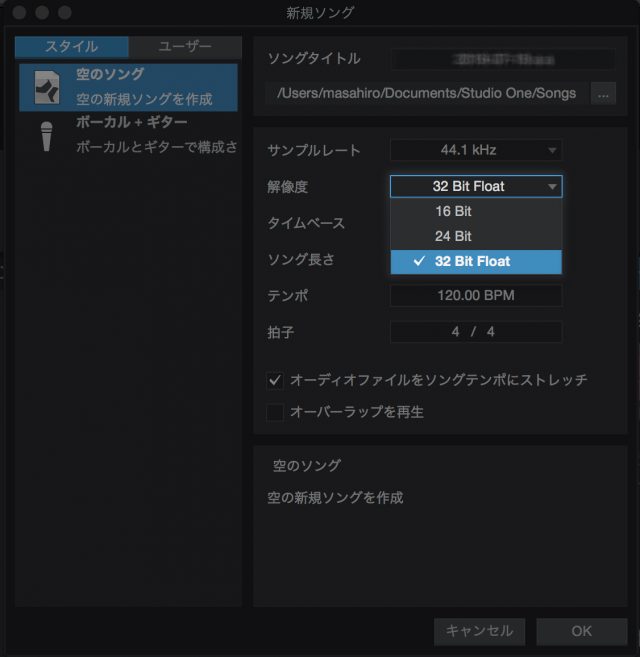
最近のDAWソフトの多くに取り込まれている機能です。
解像度を「32bit Float」に変更することで以下の機能が得られます。
- 各トラックでクリップしたとしてもマスタートラックでレベルオーバーしなければクリップしない。
- トラックのフェーダーを下げて音量を下げても音の劣化が極めて小さい。
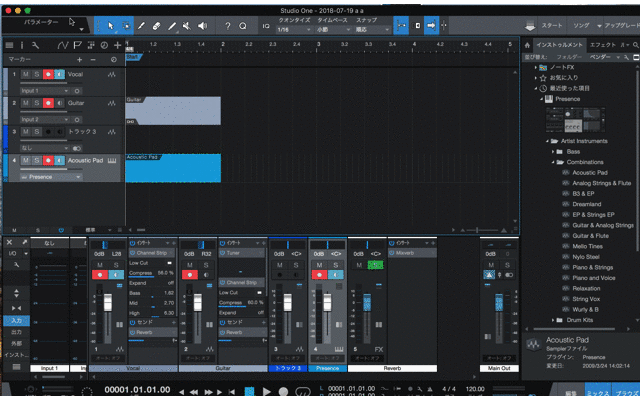

基本的な音楽制作に必要な9種類のエフェクター
Studio One Primeには以下の9種類のエフェクターが付属されています。
それでは1つずつ解説していきましょう。
アンプシミュレーター

クリーントーンからディストーションサウンドまで一通りの音作りが可能です。
AとBの2チャンネルがあるのでクリーンからクランチに切り替えたい時に便利ですね。
チャンネルストリップ(イコライザー/コンプレッサー/エキスパンダー)
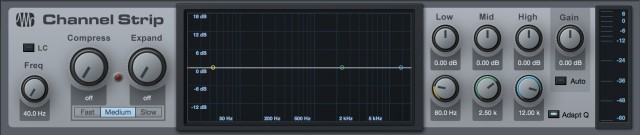
Low・MId・Highの3バンドイコライザーとコンプレッサー・エキスパンダーがセットになったエフェクターです。
細かい設定はできませんが、ノブひとつで大まかな設定ができます。
[Adapt Q]を押すとEQ幅を細くできます。エフェクター画面の左側[LC]ボタンを押して[Freq]のノブを回す事でローカットが調整出来ます。
フランジャー
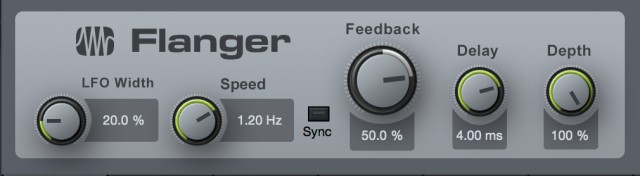
ジェットサウンドを生かした「飛び道具的」な音を作ることができます。
[Sync]ボタンを押す事により設定したテンポと同期します。
コーラス
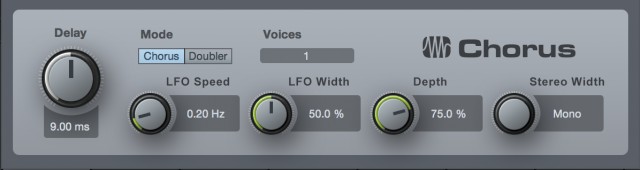
ギターにかけると広がりを持たせるエフェクトが可能です。
また、Modeを[Doubler]に切り替えることによりボーカルに最適なダブリングをシミュレートさせることができます。
チューナー

よくも悪くも当たり障りのないオーソドックスなチューナーです。
右側のノブを回す事により周波数を変えることができます。
リバーブ・ノイズゲート

- 「Pre」は反響させるタイミング、
- 「Size」は反響音の大きさ
- 「Damp」は反響音が始まる部分の強さ
を設定できます。
ボーカルや楽器を馴染ませる時や、音を遠くに広げたい時に使用しましょう。
また、真ん中あたりの「Gate」ボタンを押すことによりノイズゲートが使えます。
「Gate Thresh」「Gate Release」ノブを動かして調整できます。

フェイザー
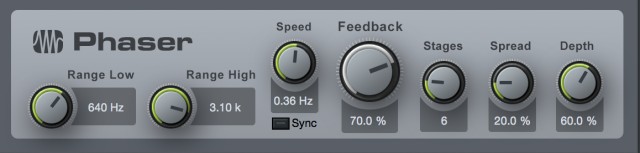
「位相のずれ」を利用した独特なしゅわしゅわした音作りができます。
「Sync」ボタンを押す事で設定してるテンポに同期します。
ギターのカッティングに使うと面白いでしょう。
ディレイ
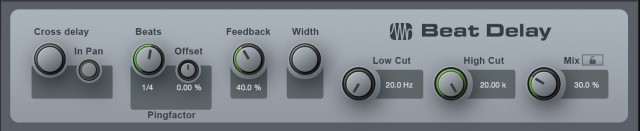
テンポ同期が可能なディレイです。
フィルター機能もついていて「Low Cut」「High Cut」で調整できます。
ボーカルやギターソロを馴染ませたいときに使いましょう。
ディストーション

結構激しい攻撃的な音作りができます。
キンキンとした高音強めの音がします。
もし高音を抑えたい場合は、「High Freq」で調整するか、ディストーションの前段にイコライザーを入れて高音域を抑えるかで調整しましょう。


イコライザーやリバーブ・ディレイなどレコーディングやミックスに必要不可欠なエフェクターが無料で揃っているので初心者には大変助かりますね!


プリセットが豊富なサンプルプレイヤー「Presence XT」
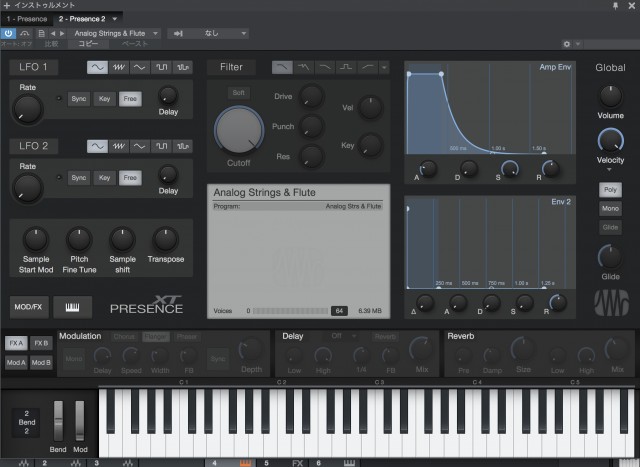
ギター・ベース・ドラム・オーケストラ・シンセ等の音源が用意された高音質なソフトシンセが付属されています。
一見難しそうに見えますが、音源を呼び起こすと簡単に使うことができます。
下記の図のように画面右側の「インストゥルメント」からプリセットを「空トラック」へドラッグするだけで呼び起こせます。
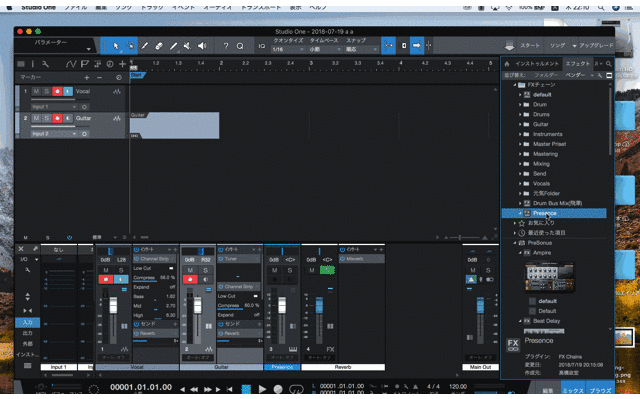
有料版との違い
Primeは無料版なので有料版と比べて使えない機能がいくつかあります。
以下の機能が使えません。
- ミックスの自動更新ができない
- DDPインポート/エクスポートなどの「プロジェクト・ページ」は利用できない
- SoundCloudの読込み/書出しには非対応
- 収録するエフェクトの種類などが異なる
- PreSonus以外のプラグインソフトは使えない
有料版の「Studio One Professional」や「Studio One Artist」と比べやや機能が少なく感じますが、あくまで作業を便利にさせるための機能なのでこれらの機能がなくても曲作りや編集は十分に可能です。

もし、機能を追加したい場合はアドオンで購入して拡張させましょう。
https://www.mi7.co.jp/products/presonus/studioone/addon/
Primeの入手方法
PreSonusアカウントの作成
「Studio One Prime」を使用するためにはPreSonusでアカウントが必要です。
※すでにPreSonusのアカウントをお持ちの場合は必要ありません。
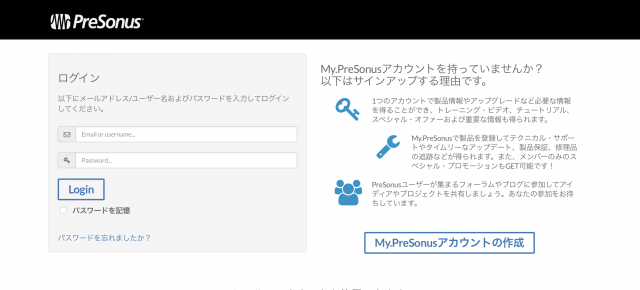
それではアカウントを下記から作成していきましょう。
https://my.presonus.com/auth/login
ダウンロード
次にStudio One Primeのソフトをダウンロードしましょう。
下記のURLをクリックします。
https://shop.presonus.com/products/studio-one-4-prods/Studio-One-4-Prime#
【Add to Cart】を押して購入画面に入ります。
※購入画面に入りますが¥0.00と表示されるので実際は無料です。ご安心ください。
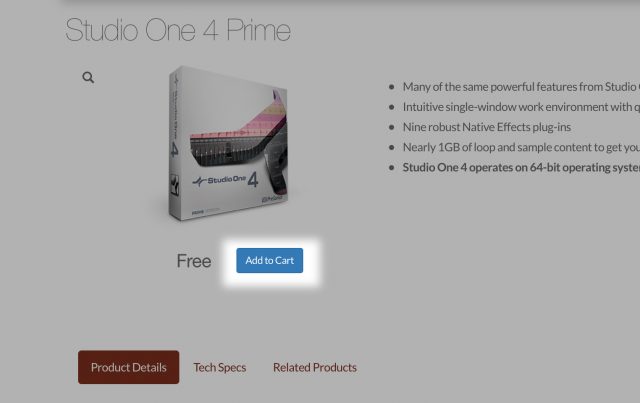
購入画面に入り¥0.00になっていることが確認できます。
確認して問題なければ【Proceed to CheckOut】ボタンを押します。
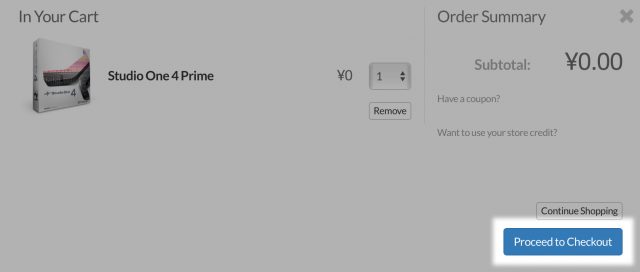
※もしログインできてない場合は下記の画面になりますので、PreSonusのアカウントとパスワードを入力します。

下の図のように【お求め頂きまして誠にありがとうごさいます】と表示されれば完了です。
【製品を表示】をクリックするといよいよダウンロード画面に切り替わります。
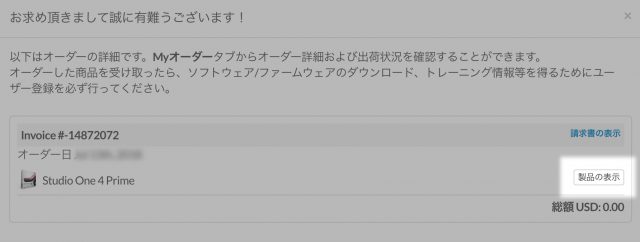
ダウンロード画面に切り替われば【イントーラーのダウンロード】をクリックします。
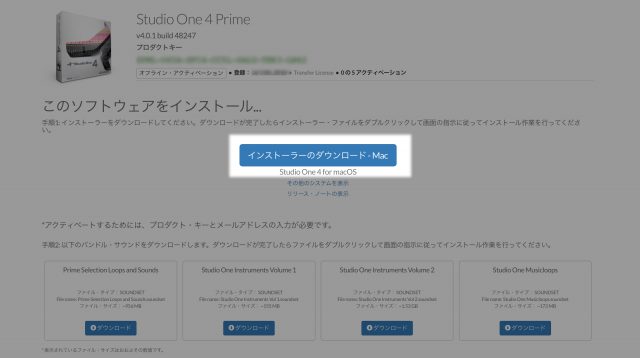
これでStudio Oneのダウンロードが始まります。
※Macの場合のダウンロードなのでWindowsだと少し画面が違うかもしれないのでご注意ください。
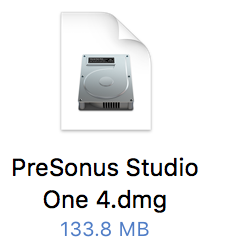
これでStudio Oneのダウンロード完了です。
インストール
インストーラーをクリックして立ち上げます。
立ち上げると次の画面のような表示が出るので「Studio One 4.app」ファイルを「アプリケーションフォルダー」へドラッグ&ドロップします。
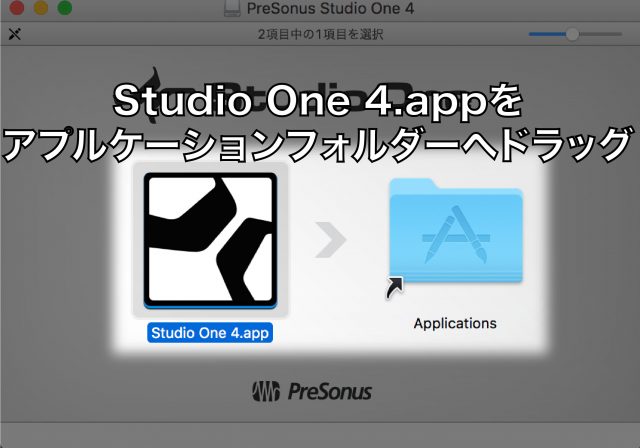
これでインストール完了です。
アクティベーション
それではStudio One Primeを立ち上げていきましょう。
アクティベーションとはライセンス認証させるための作業です。
まず、「Studio One Prime」のアイコンをクリックして立ち上げます。
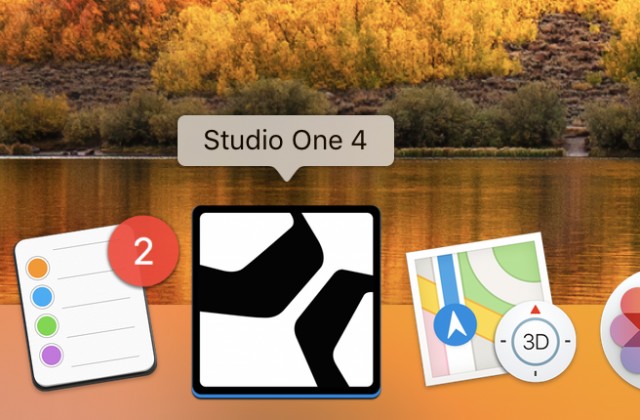
すると、ソフトウェア使用許諾契の確認画面が出てきますので「同意する」を押してください。
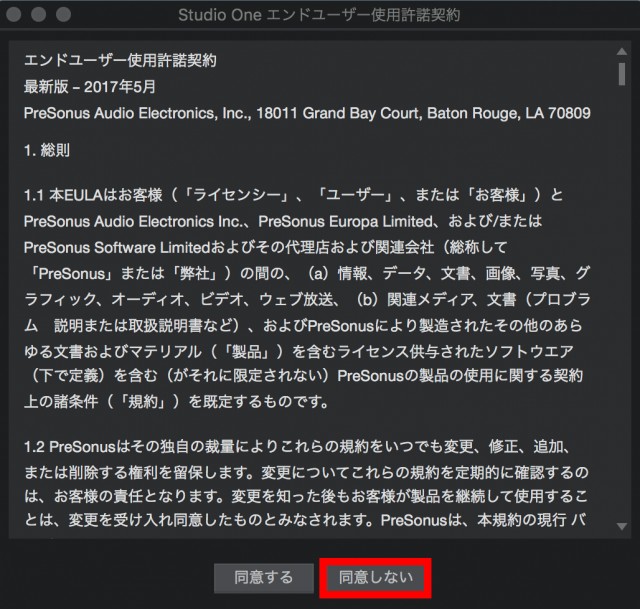
PreSonusのホームページで登録したユーザーIDとパスワードを入力しログインします。
次にアクティベーションしたいバージョンを選びます。
今回Studio One Primeの認証したいので一番下の「Studio One Primeを実行」を選んで「Studio One Primeをアクティベート」をクリックします。
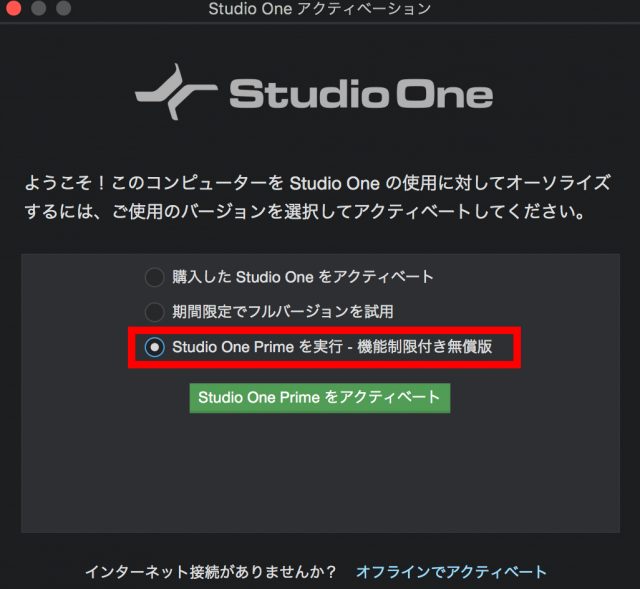
「ありがとうございました」と表示されるので「OK」をクリックするとアクティベート完了です。
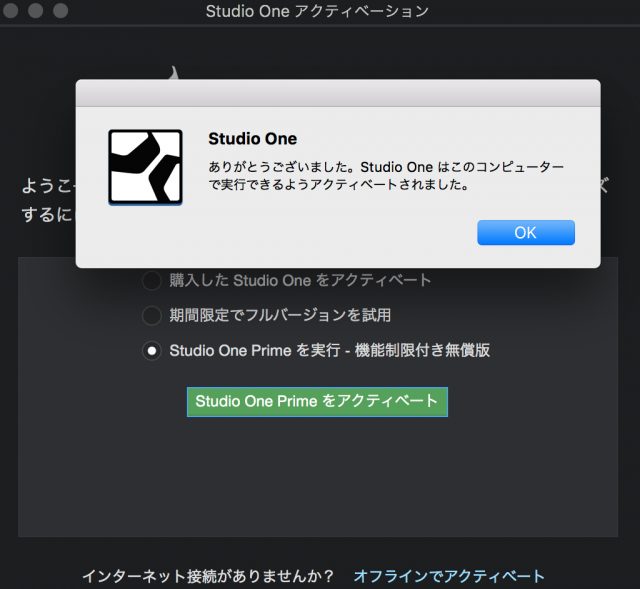
追加コンテンツのダウンロード方法
アクティベーションが完了しそのまま進むと次のような画面に移り、ソフトの読み込みが始まります。
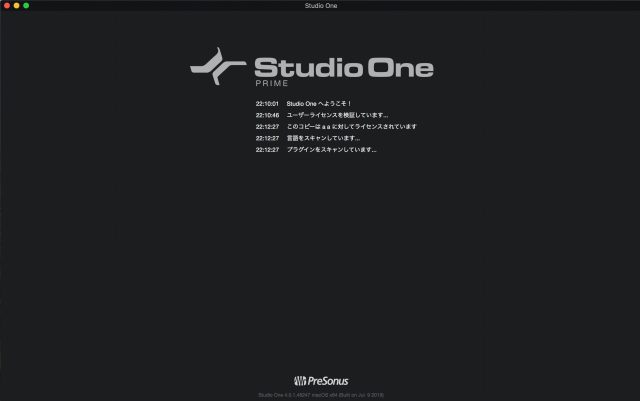
読み込みが完了すると自動的に追加コンテンツのインストール画面に入ります。
そのまま「インストール」をクリックします。
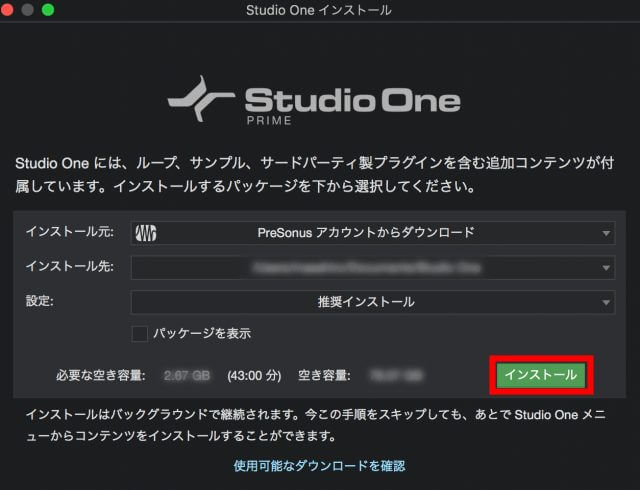
インストールを押すと「ループサンプル」「エフェクター・プラグイン」等の追加コンテンツのインストールが始まります。
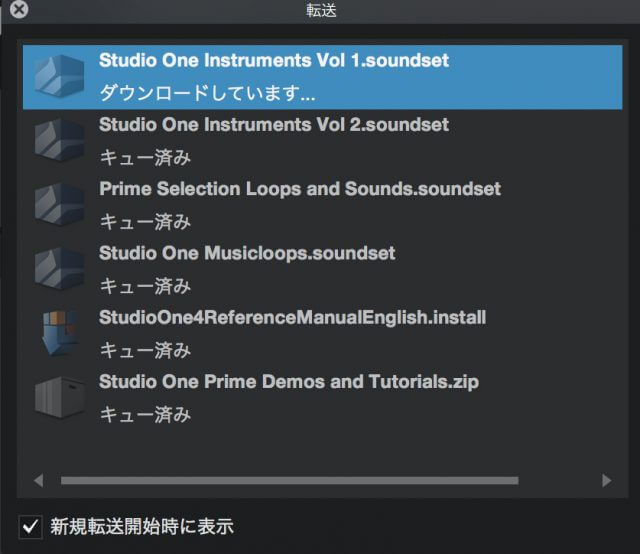
追加コンテンツのインストールが終わったら「はい」をクリックしてください。
再起動が始まりStudio One Primeが使えるようになります。
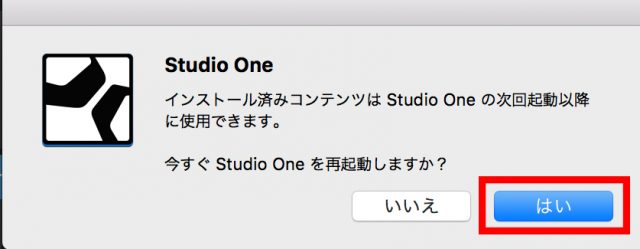
再起動しソフトを立ち上げると次の画面に移ります。
Studio One Primeのインストールとダウンロードの作業はこれで以上です。
お疲れ様でした!
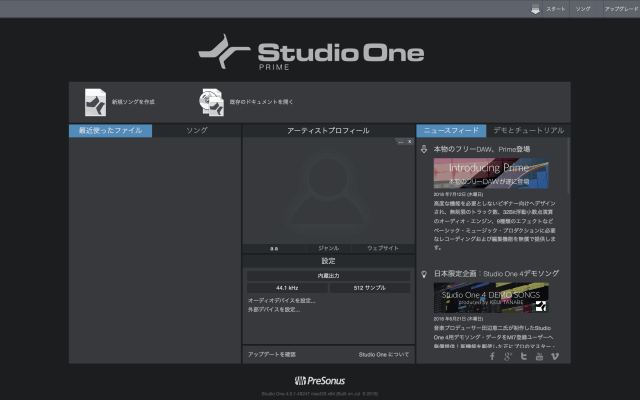
まとめ
いかがでしたでしょうか?
Studio One Primeは有料版と比べて機能は限られますが、それでも機能が充実してるのでこれからDTMを始めたい方には打って付けのDAWソフトです。
肝心な音質も他のDAWソフトには負けない高音質を実現しているのでプラグインソフトを使いこなせば自分でクオリティの高いミックスを行えます。
また、有料版の購入を検討している方はお試し版として1ヶ月無料で「Studio One 4」が使えますので、一度使ってみてから考えてみるのもアリだと思います。

https://my.presonus.com/auth/login
そんなStudio One Primeを使って素敵なDTMライフを送ってみてはいかがでしょうか?


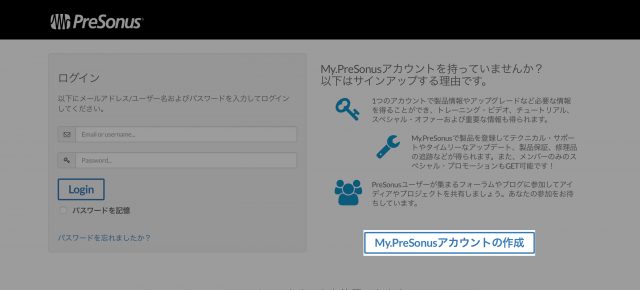
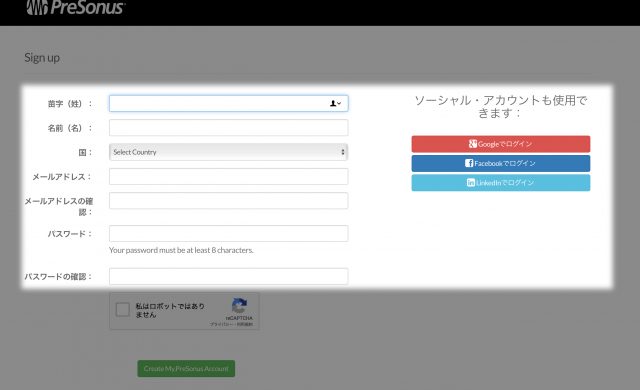
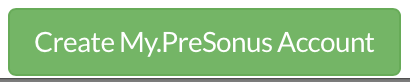
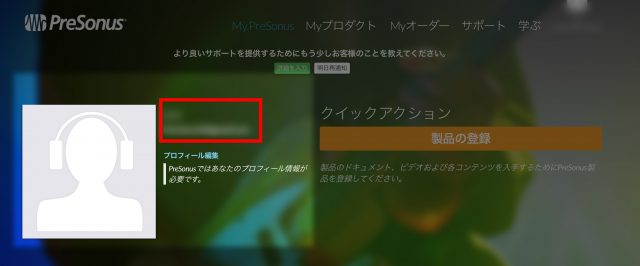



















![【レビュー】auratone 5cを買って得した3つの事[メリットデメリットも解説]](https://i0.wp.com/threetonestudio.com/wp-content/uploads/2021/07/auratone-1.jpg?resize=200%2C200&ssl=1)

